Iedereen wil een prettige screensaver die begint wanneer u uw computer niet gebruikt. Het is veel gemakkelijker dan de meeste mensen denken. In feite kunt u elke digitale afbeelding nemen en er een screensaver van maken. Volg een paar instructies op uw Microsoft Windows-besturingssysteem en u zult spoedig een nieuwe screensaver hebben.
Stap 1
Selecteer een afbeelding. Terwijl u op internet navigeert, kunt u bepaalde foto's tegenkomen die u als schermbeveiliging wilt gebruiken. Wanneer u eindelijk die specifieke foto vindt die u zoekt, klikt u met de rechtermuisknop op die foto.
Video van de dag
Stap 2

Sla de foto op. U zou een scherm moeten zien met de optie "Afbeelding opslaan als...".
Stap 3
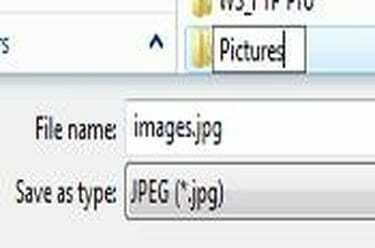
Sla de afbeelding op in de map Afbeeldingen. Selecteer 'Afbeeldingen' in de lijst met mappen op uw bureaublad.
Stap 4
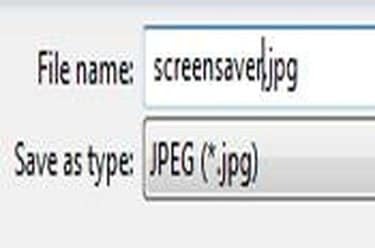
Verwijder de bestandsnaam. Wis de naam naast 'Bestandsnaam'.
Stap 5
Typ in: screensaver.jpg. Klik vervolgens op "OK".
Stap 6
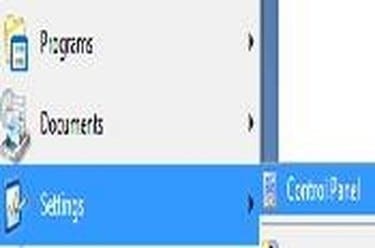
Open het gedeelte Schermbeveiliging in Windows door naar het Windows-pictogram linksonder in uw werkruimte te gaan en te selecteren: Instellingen > Configuratiescherm.
Stap 7
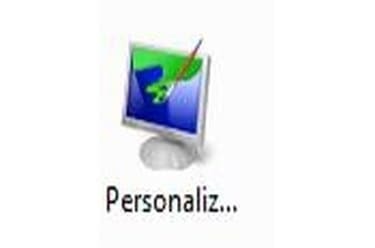
Ga naar het gedeelte Personalisatie. Nadat u Configuratiescherm hebt geselecteerd in de vorige stap, zou u een nieuw venster met pictogrammen moeten zien. Klik op het pictogram Personalisatie.
Stap 8
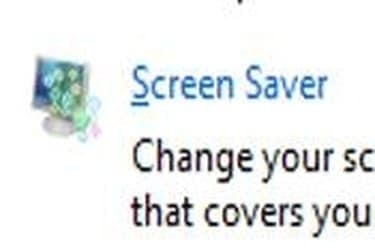
Selecteer de optie Schermbeveiliging. Op dit scherm heb je een optie genaamd "Screen Saver". Klik op het blauwe type. Er wordt een nieuw venster weergegeven.
Stap 9
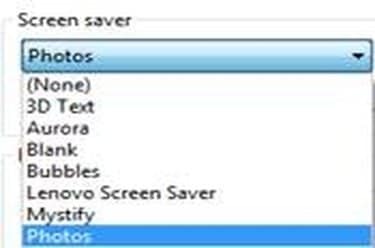
Selecteer de optie "Foto's". U zou nu de optie Foto's op dit scherm moeten zien. Klik op Foto's.
Stap 10
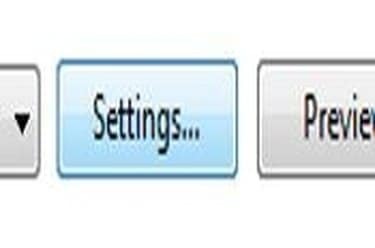
Klik op de knop "Instellingen...".
Stap 11
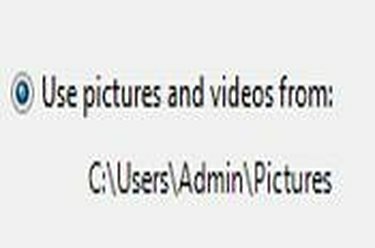
Selecteer de optie "Gebruik afbeeldingen en video's van:". Hiermee kunt u zoeken naar de foto die u al op uw bureaublad hebt opgeslagen.
Stap 12
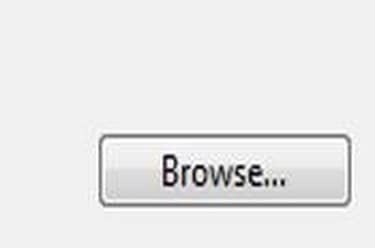
Klik op de bladerknop om naar de map te gaan waar u uw foto hebt opgeslagen.
Stap 13
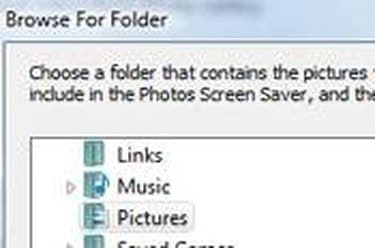
Selecteer de map "Afbeeldingen". U kunt nu uw bestand selecteren.
Stap 14
Klik op het bestand screensaver.jpg en klik vervolgens op 'OK'. Het venster zal verdwijnen.
Stap 15
Klik op "OK" op het originele schermbeveiligingspaneel. Je hebt nu de foto als je screensaver.
Tip
Er zijn veel websites die gratis foto's aanbieden. Typ gewoon "Gratis foto's" in een zoekmachine.
Waarschuwing
Niet alle Windows-systemen hebben een map "Afbeeldingen" op de C-schijf. Als je er geen hebt, voeg dan gewoon een map toe met de naam "Afbeeldingen".


